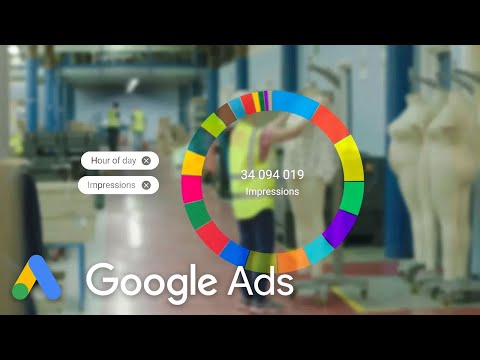Napriek tomu, že neexistuje spôsob, ako previesť dokument programu Word do formátu InDesignu, obsah dokumentu programu Word môžete importovať do existujúceho projektu InDesign. Tento wikiHow vás naučí, ako správne importovať obsah dokumentu programu Word vrátane štýlov a špeciálneho formátovania do programu Adobe InDesign.
Kroky

Krok 1. Otvorte svoj projekt InDesign
Ak chcete správne importovať dokument programu Word do InDesignu a zároveň zachovať čo najviac formátovania, budete musieť začať s existujúcim dokumentom InDesign. Ak ste ho ešte nevytvorili, otvorte InDesign a kliknite na Vytvor nový urobiť tak teraz. Potom vyberte kategóriu (Vytlačiť, Web, alebo Mobilné), zvoľte predvoľbu, nastavte všetky konkrétne detaily na paneli Predvoľby podrobností a potom kliknite na Vytvoriť.

Krok 2. Kliknite na ponuku Súbor a vyberte položku Miesto
Ponuka Súbor je v ľavom hornom rohu InDesignu na PC alebo v ľavom hornom rohu obrazovky na Macu.

Krok 3. Vyberte dokument programu Word, ktorý chcete importovať
Malo by to skončiť príponou súboru. DOCX alebo. DOC.

Krok 4. Začiarknite políčko vedľa položky Zobraziť možnosti importu
Toto nastavenie vám umožňuje vybrať aspekty dokumentu programu Word, ktoré sa majú zachovať.

Krok 5. Kliknite na tlačidlo Otvoriť
Zobrazí sa nové okno, ktoré vám umožní prispôsobiť možnosti importu.

Krok 6. Vyberte položku Zachovať štýly a formátovanie z textu a tabuliek
Je to druhá možnosť v sekcii „Formátovanie“. Použitie tejto možnosti zaistí, že v dokumente programu Word budete môcť ponechať všetky štýly a nastavenia rozloženia vrátane textu s tučným písmom/kurzívou.
Ak chcete importovať iba text z dokumentu a nezaujíma vás formátovanie odsekov, hlavičky, štýly textu atď., Môžete si vybrať Odstráňte štýly a formátovanie z textu a tabuliek namiesto toho-táto možnosť jednoducho prevezme neformátovaný obsah a integruje ho do štýlu dokumentu InDesign.

Krok 7. Vyberte položku Prispôsobiť import štýlu
Je to v spodnej časti okna.

Krok 8. Kliknite na tlačidlo Mapovanie štýlu
Je v pravom dolnom rohu okna.

Krok 9. Každý štýl Wordu namapujte na zodpovedajúci štýl InDesign
Vyberte štýl v sekcii Microsoft Word (vľavo) a potom kliknutím na zodpovedajúci štýl InDesign vpravo vyberte ten, ktorý najlepšie zodpovedá štýlu Wordu. Napríklad „Nadpis 1“programu Word sa môže najlepšie zhodovať s vlastnosťou InDesign „Názov“.
- Ak neexistuje zodpovedajúca zhoda štýlu, zvoľte Nový štýl odsekov alebo Nový štýl postáv na strane InDesignu ho vytvorte.
-
Ak sa zobrazí správa, že štýl má konflikt názvu, máte tri možnosti:
- Vyberte Predefinujte štýl InDesign zmeniť štýl InDesign s týmto názvom na štýl Word.
- alebo vyberte Automatické premenovanie vytvoriť v InDesigne nový štýl založený na tomto štýle Wordu s novým názvom, ktorý nespôsobí konflikt.
- alebo vyberte iný štýl InDesignu, ktorý InDesignu umožní preformátovať túto oblasť.

Krok 10. Kliknite na tlačidlo OK a potom OK znova.
Tým sa zatvoria okná Možnosti mapovania štýlu a Možnosti importu a vrátite sa do svojho projektu.

Krok 11. Nakreslite textový rámček a umiestnite dokument programu Word
Obsah dokumentu programu Word sa zobrazí vo vnútri rámčeka.